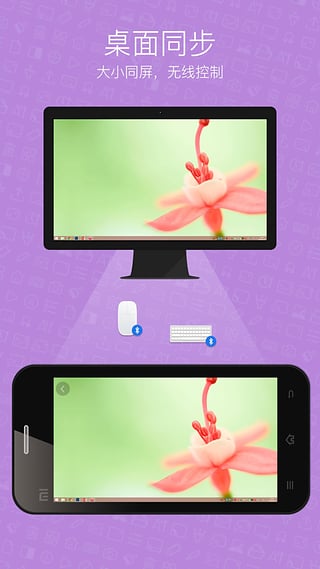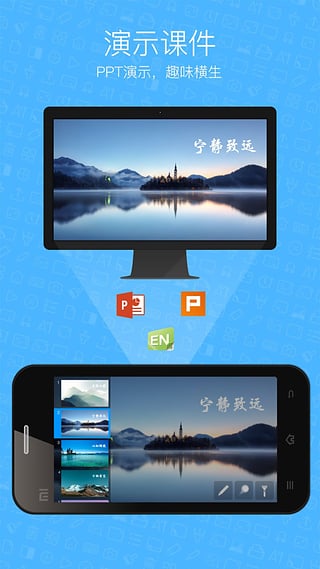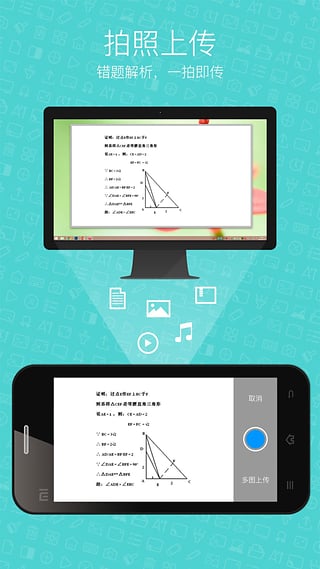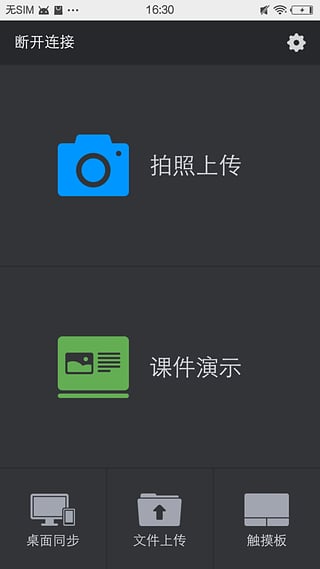应用简介
希沃授课助手是由希沃网官方倾力打造的多平台智能互联在线教学APP,页面设计简洁明了友好,操作简单便捷,功能丰富且非常实用。用户下载安装后,可对PC端及智能平板设备进行无线的PPT演示、文件传输、实物拍照展示、触摸板控制等操作,还可以实现多平台兼容和便捷远程获取客户端软件,非常适合老师们使用!希沃授课助手还提供了很多教学工具和资源,有效地提高教学效果。
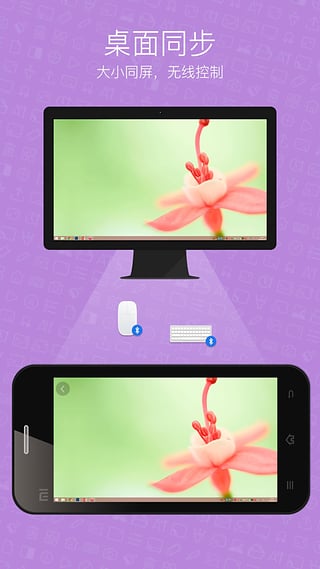
希沃授课助手app介绍
1、打开电脑的希沃授课助手,然后手机打开无线密码破解器,连接最强那个无线,再打开手机的希沃授课助手,看到有连接的地方点击就行了;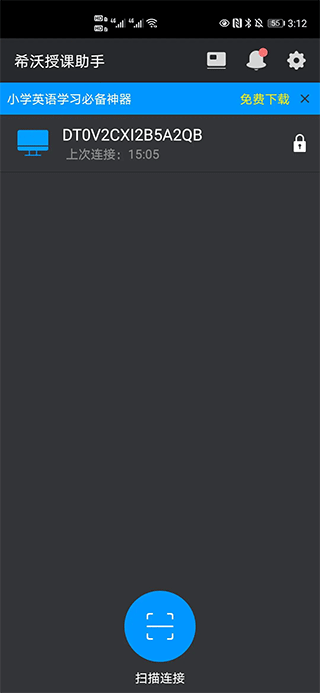
2、连接后就可以在手机进行选择,如果是要同步录屏,可以用【移动展台】功能;
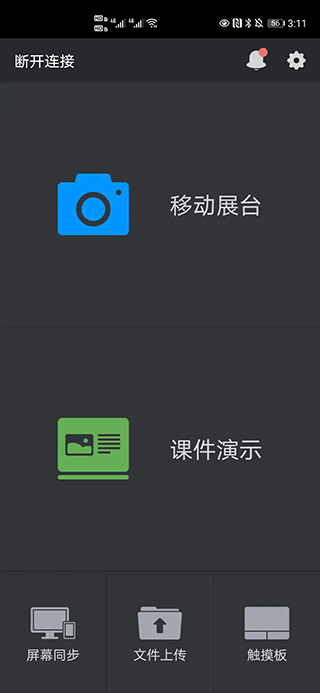
3、如果是想控制电脑,可以选【屏幕同步】—【电脑桌面同步】;
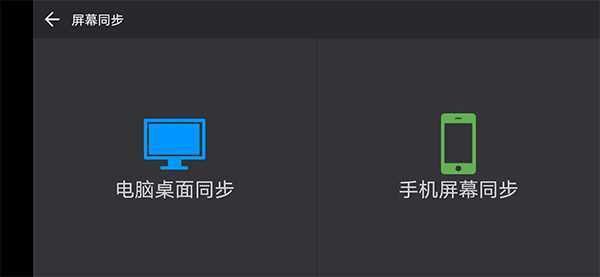
4、如果想展示学生的作业或者实验等图片,可以选择【文件上传】,然后再选择对应的文件,一次最多只能传4张图片;
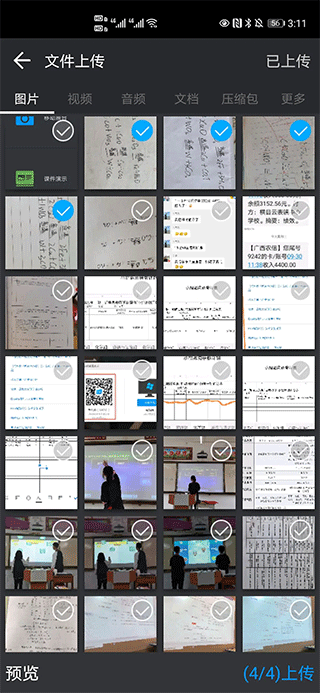
5、图片上传成功后,可以在电脑或者手机进行旋转和批注,单击任何一张图片会自动放大该图片。
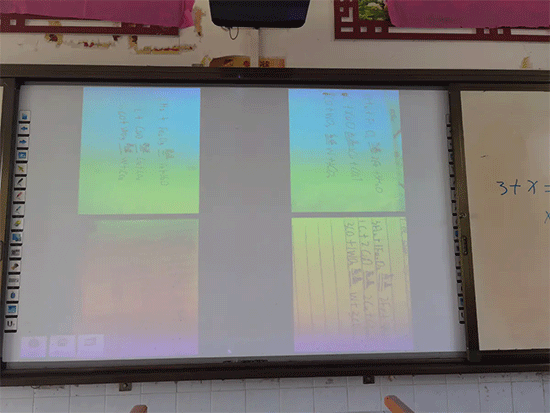
主要作用
1、拍照上传:随时随地拍摄学生作品,一键向全班分享2、课件演示:远程控制PPT,轻松调用激光笔及聚光灯
3、同步桌面:将大屏实时投影到手机及Pad,进行无线操控
使用点评
1、如何连接手机App和电脑?首先确保手机App和电脑端连接在同一个网络下:
-有Wifi时,将手机和电脑连接至同一Wifi;
-无Wifi时,打开电脑端,启动热点,将手机连接至此热点。
打开手机App,选择需要连接的电脑点击连接,或者点击;扫描连接”扫描电脑端的连接二维码。
2、热点启动失败怎么办?
-首先请确认电脑上安装了无线网卡以及网卡驱动,并打开了无线网卡的开关;
-请关闭猎豹Wifi,以及360卫士等产品;
- 如果完成上述步骤后还是启动失败,请尝试重启电脑。
3、连接不稳定怎么办?
-如果使用的是智能平板,请先确认平板已安装天线,且天线没有被隔板等物体遮挡;
-如果安装天线后连接还是不稳定,建议在信号较好,且干扰较少的网络下使用。
更新说明
版本升级v3.0.27 (3595)版本 1、修复若干bug,提升稳定性 v3.0.26.2 (3573)版本 1、修复已知问题 相关推荐
用户评论
相关专题
相关阅读
猜你喜欢